Arco Linux es una distribución de Linux de propósito general para computadoras x86-64 y es muy popular entre los usuarios intermedios y avanzados de Linux. El proyecto Arch Linux está impulsado exclusivamente por la comunidad y el círculo central de desarrollo.
El diseño de Arch Linux sigue el principio KISS ("mantenerlo corto y simple") como las pautas generales, lo que significa que solo obtendrá un sistema base mínimo de la instalación del sistema operativo y tendrá que configurar el sistema más para usarlo.
Arco Linux ofrece nuevos paquetes/actualizaciones en el modelo de lanzamiento continuo, es decir, los paquetes se proporcionan durante todo el día. Pacman (el administrador de paquetes de Arch Linux) permite a los usuarios mantener los sistemas actualizados fácilmente, diariamente.
Arch Linux dejó de admitir SO de 32 bits a partir de febrero de 2017 y ahora solo admite la instalación x86_64.
Requisitos
- Una máquina x86_64 (64 bits)
- 512 MB de RAM
- Al menos 1 GB de espacio libre en disco
- Una conectividad a Internet
- Unidad flash USB o CD en blanco para grabar la imagen de instalación.
Instalar Arch Linux
Aquí veremos cómo instalar la última versión de Arch Linux (v 2018.04.1) desde USB/CD.
El proceso de instalación de Arch Linux requiere una conexión a Internet para recuperar paquetes de un repositorio remoto.
Paso 1:Descarga Arch Linux
Descarga la última versión de Arch Linux desde el sitio web oficial.
Paso 2:Cree un USB en vivo/Escriba un CD de arranque
Ahora crearemos un USB en vivo / escribiremos un CD de arranque desde la imagen ISO descargada.
Crear un USB en vivo:
Reemplace /path/to/archlinux.iso con la ruta al archivo ISO descargado y /dev/sdx con el nombre de su unidad USB.
dd bs=4M if=/path/to/archlinux.iso of=/dev/sdx status=progress oflag=sync
Escribir un CD de arranque:
Reemplace /path/to/archlinux.iso con la ruta al archivo ISO descargado.
growisofs -dvd-compat -Z /dev/sr0=/home/user_name/Downloads/LinuxMint.iso
Paso 3:arranque desde Live USB o CD
Encienda su sistema y presione F2, F10 or F12 para cambiar/seleccionar el orden de arranque.
Para iniciar desde Live USB, debe seleccionar iniciar desde USB o unidad extraíble. Para iniciar desde un CD, debe seleccionar iniciar desde la unidad de CD/DVD ROM.
Una vez que el sistema arranque desde Live USB o CD, aparecerá una pantalla de instalación, como la que se muestra a continuación.
Elija Iniciar Arch Linux (x86_64) y luego presione Entrar.
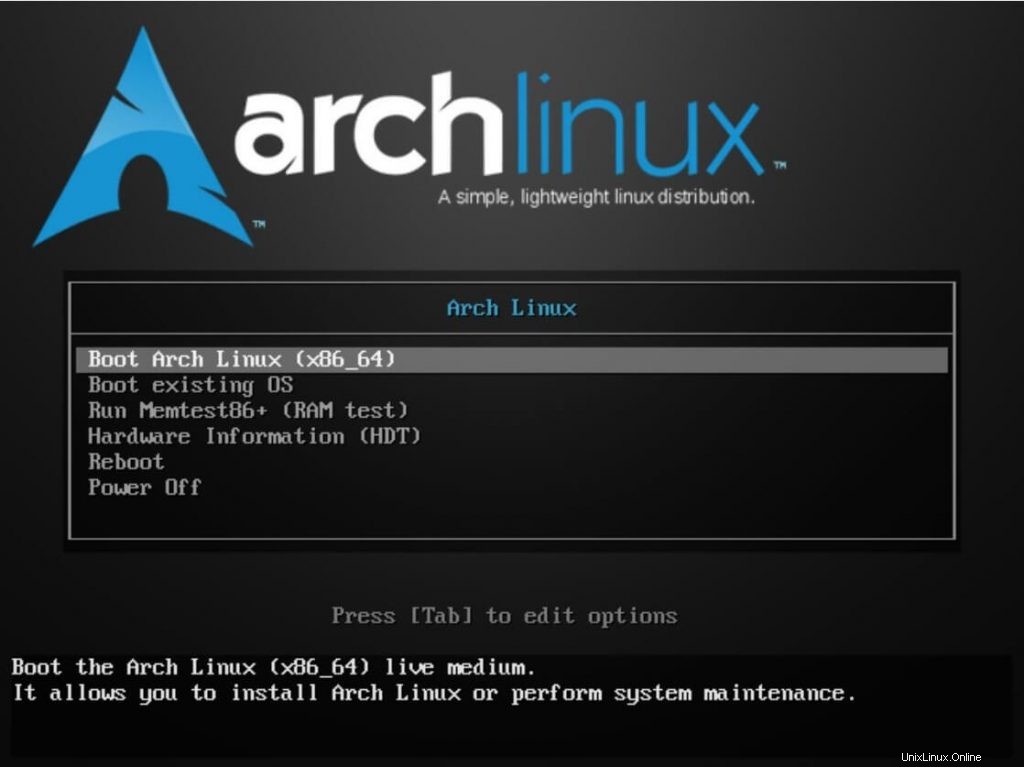
Finalmente, después de varias comprobaciones, obtendrá un mensaje de root.

Paso 4:configurar la red
Como dije anteriormente, el sistema necesita una conexión a Internet. Si su entorno tiene un servidor DHCP , entonces el sistema obtendrá la dirección IP automáticamente.
Comprueba la conectividad a Internet.
ifconfig ping google.com -c 2
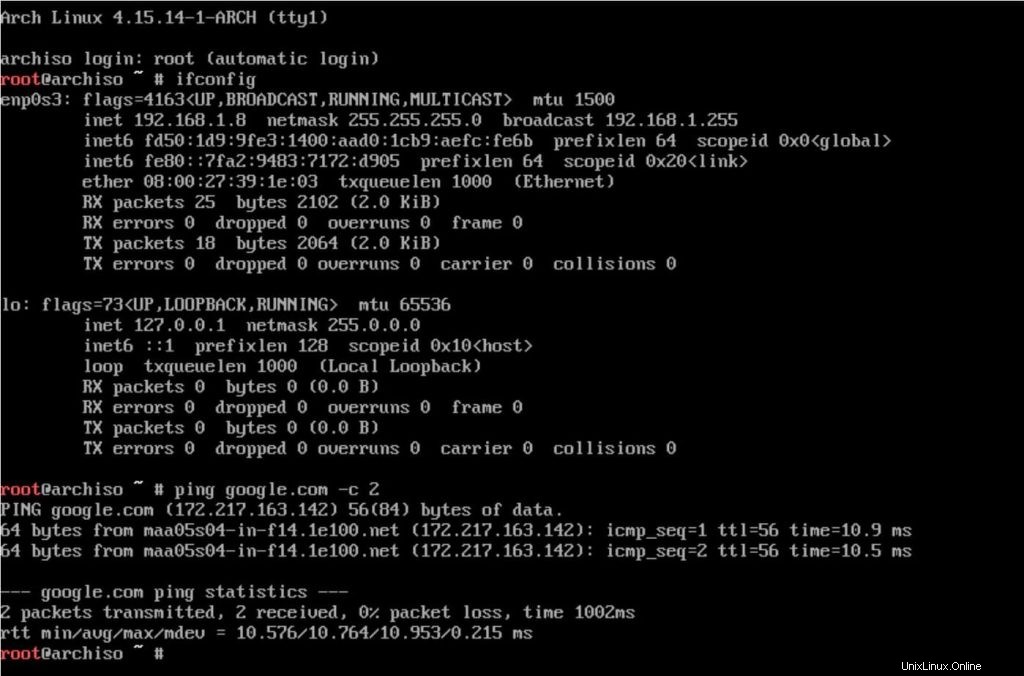
Si su sistema no recibe una respuesta, configure la dirección IP estática en su sistema para que su sistema pueda conectarse a Internet para descargar paquetes.
ip addr flush dev enp0s3 ifconfig enp0s3 192.168.1.100 netmask 255.255.255.0 route add default gw 192.168.1.1 echo "nameserver 192.168.1.1" >> /etc/resolv.conf echo "nameserver 8.8.8.8" >> /etc/resolv.conf
Reemplace la tarjeta de red y la dirección IP según su entorno.
Captura de pantalla:
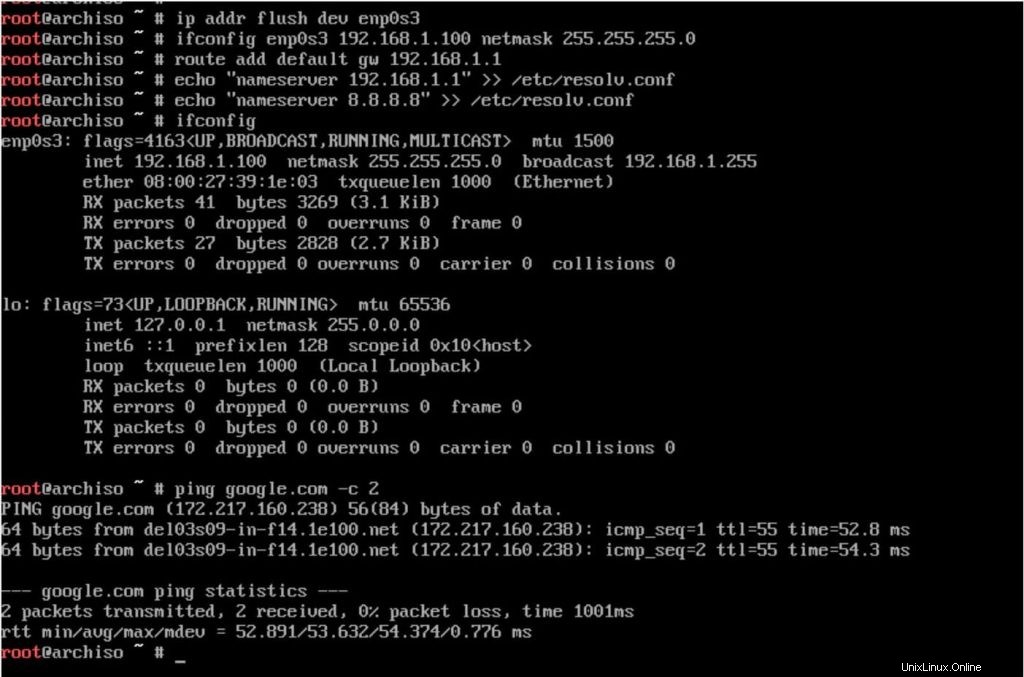
Paso 5:partición del disco
Ahora crearemos las particiones en el disco duro para la instalación del sistema operativo. Primero, enumere los discos disponibles usando el comando fdisk.
fdisk -l
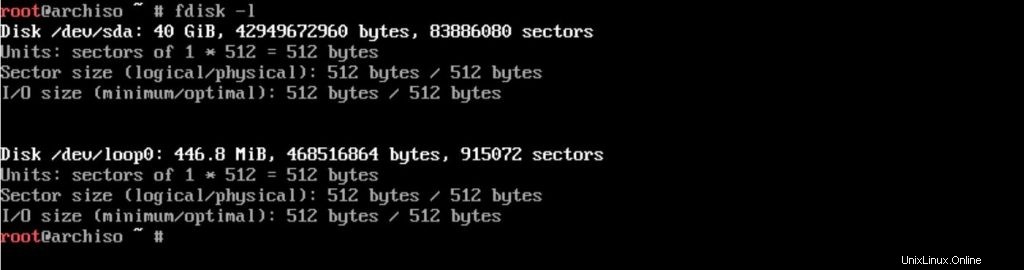
El sistema tiene un disco de 40 GB (/dev/sda) y utilizará ese disco para la instalación del sistema operativo. El nombre del disco varía según el sistema. Los discos pueden tener otros nombres como vda, hda, etc.
Ahora, usaremos el comando fdisk para crear particiones según el requisito.
Los detalles de la partición se muestran a continuación.
/arranque – 500M
intercambio:4 GB (el doble de RAM)
/ – ~ 35 GB (espacio restante)
fdisk /dev/sda
/arranque:
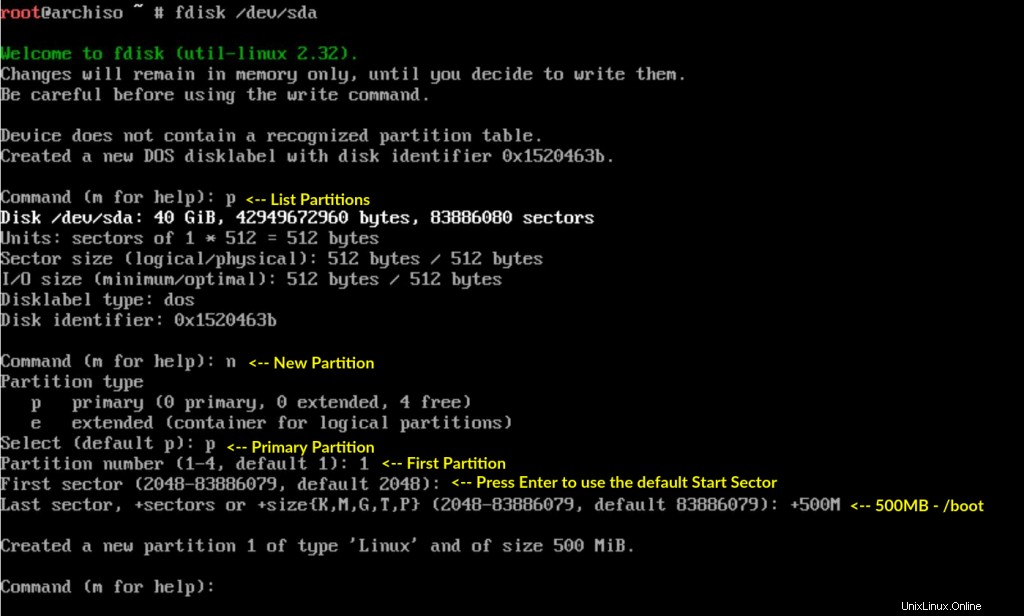
CAMBIO:
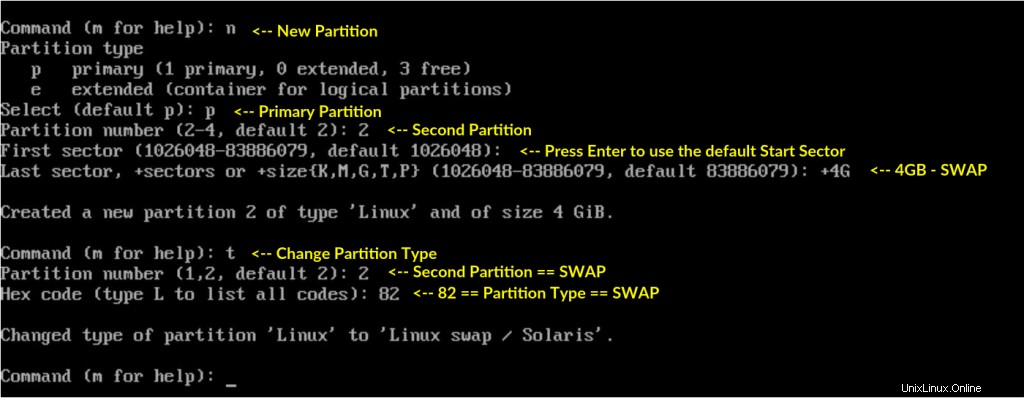
/ (raíz):
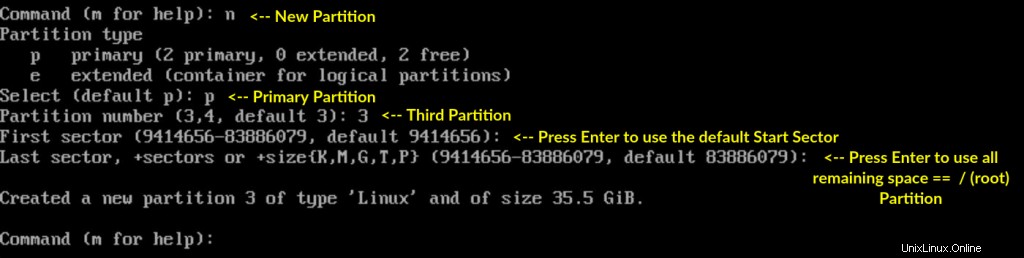
Una vez que haya creado las particiones, use p para confirmar la creación de particiones y luego, w para guardar los cambios.
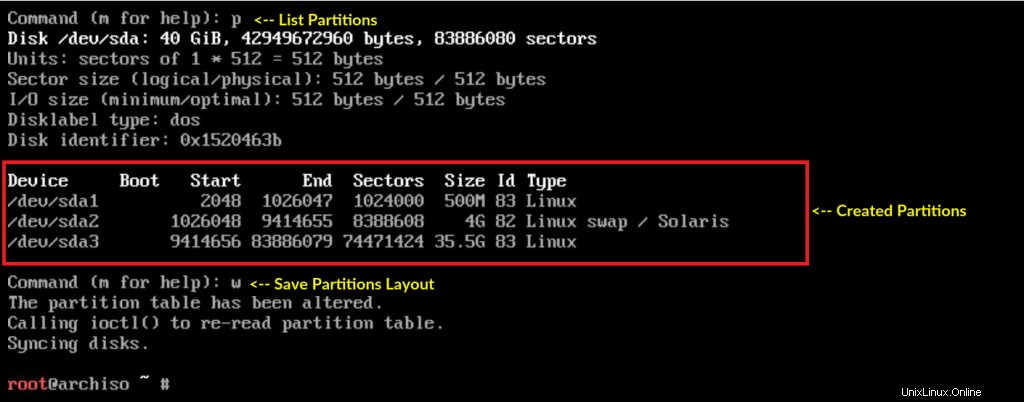
Verifique las particiones usando fdisk -l dominio. Ahora tenemos tres particiones.
/dev/sda1 – /arranque
/dev/sda2 – CAMBIAR
/dev/sda3 – / (raíz)
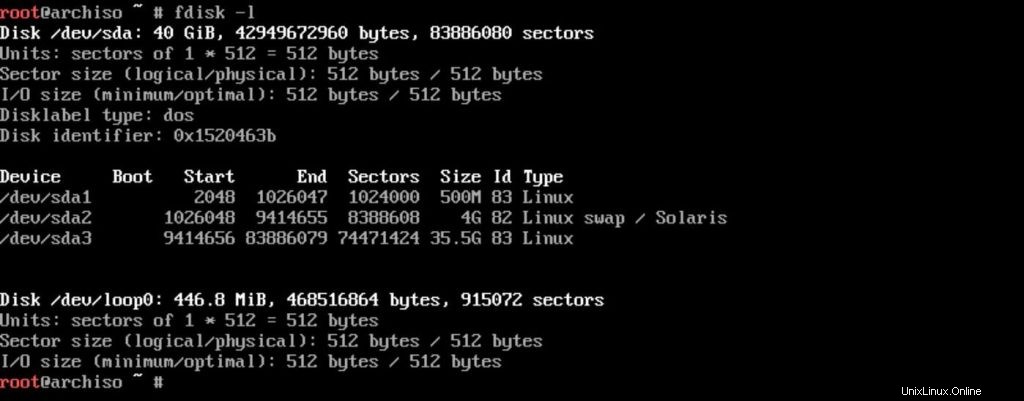
Paso 5:Crear sistema de archivos
Ahora es el momento de formatear las particiones creadas con los sistemas de archivos necesarios. Puede formatear /boot (/dev/sda1) como EXT2 o EXT3, SWAP (/dev/sda2) como SWAP y / (/dev/sda3) como sistema de archivos EXT4 .
mkfs.ext2 /dev/sda1 mkfs.ext4 /dev/sda3 mkswp /dev/sda2
Captura de pantalla:
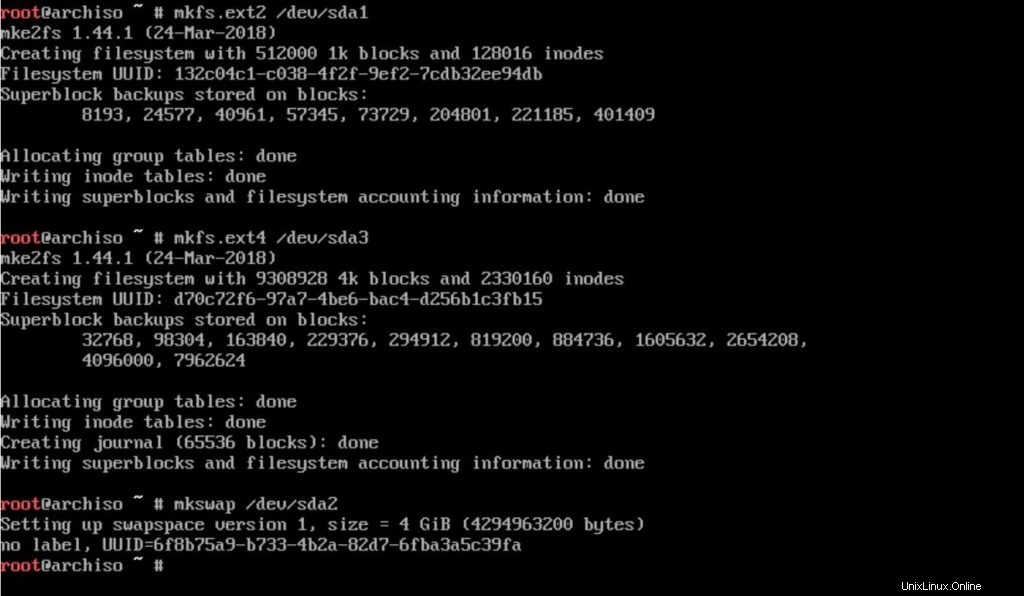
Paso 6:Montar particiones
Una vez que haya formateado las particiones, use el comando de montaje para montarlo. / La partición (raíz) debe montarse en /mnt directorio. Además, deberá inicializar la partición de intercambio.
mount /dev/sda3 /mnt swapon /dev/sda2
Si tiene particiones adicionales, es necesario montarlas en los directorios respectivos en /mnt. Por ejemplo:/home la partición debe montarse en /mnt/home .
Paso 7:Instale el sistema base Arch Linux
Ahora es el momento de instalar el sistema base Arch Linux.
pacstrap /mnt/ base base-devel

La instalación tardará al menos entre 15 y 30 minutos en completarse, según la velocidad de Internet.
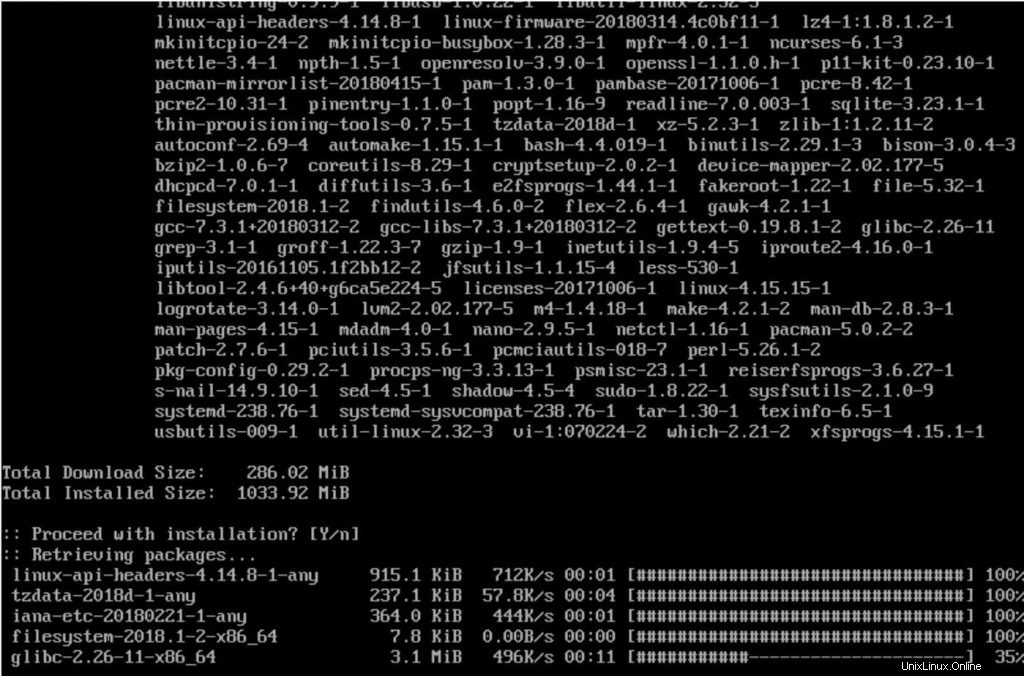
El siguiente mensaje le confirma que la instalación de Arch Linux se completó con éxito.
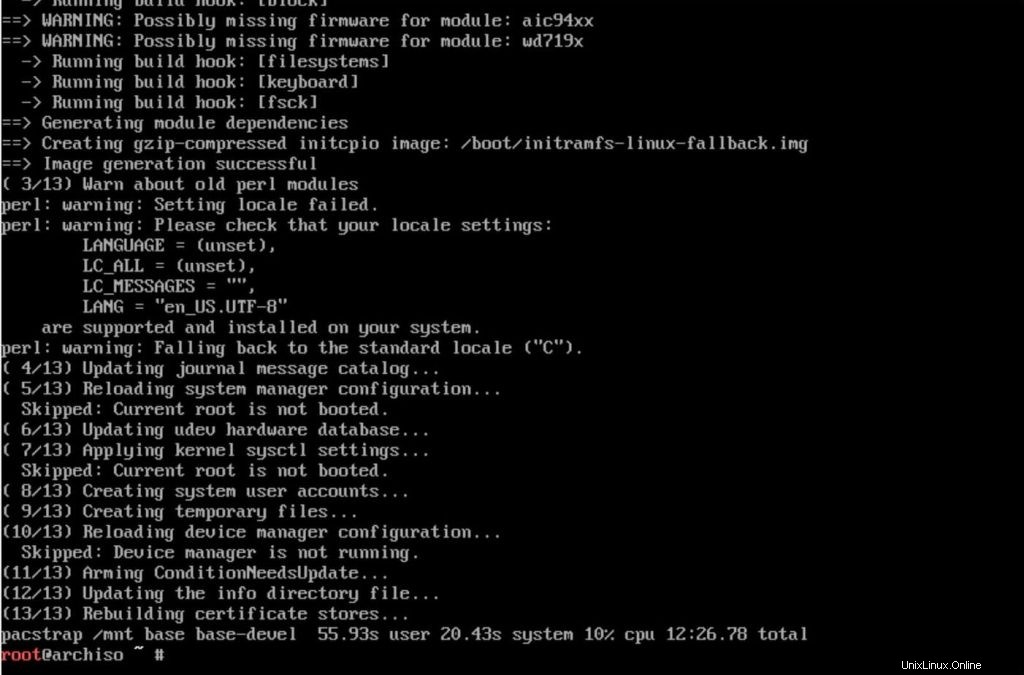
Paso 8:Crear fstab
Después de la instalación base, genere el archivo fstab para el sistema usando genfstab comando.
genfstab /mnt >> /mnt/etc/fstab
Verifique las entradas de fstab usando el siguiente comando.
cat /mnt/etc/fstab
Captura de pantalla:
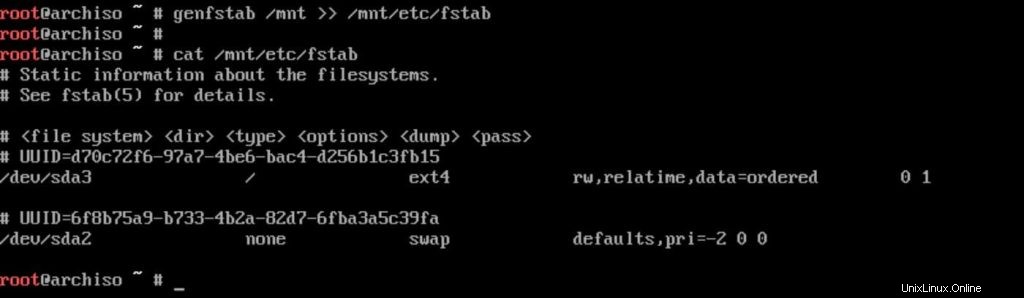
Paso 9:Configuración del sistema Arch Linux
Para configurar Arch Linux aún más, debe hacer chroot al nuevo sistema. El chroot cambia el directorio raíz para el proceso en ejecución actual y sus hijos
arch-chroot /mnt
Paso 10:Establecer el idioma del sistema
Puede configurar el idioma del sistema descomentando los idiomas requeridos de /etc/locale.gen archivo.
vi /etc/locale.gen
Elimine el comentario en_US.UTF-8 UTF-8 para inglés americano.
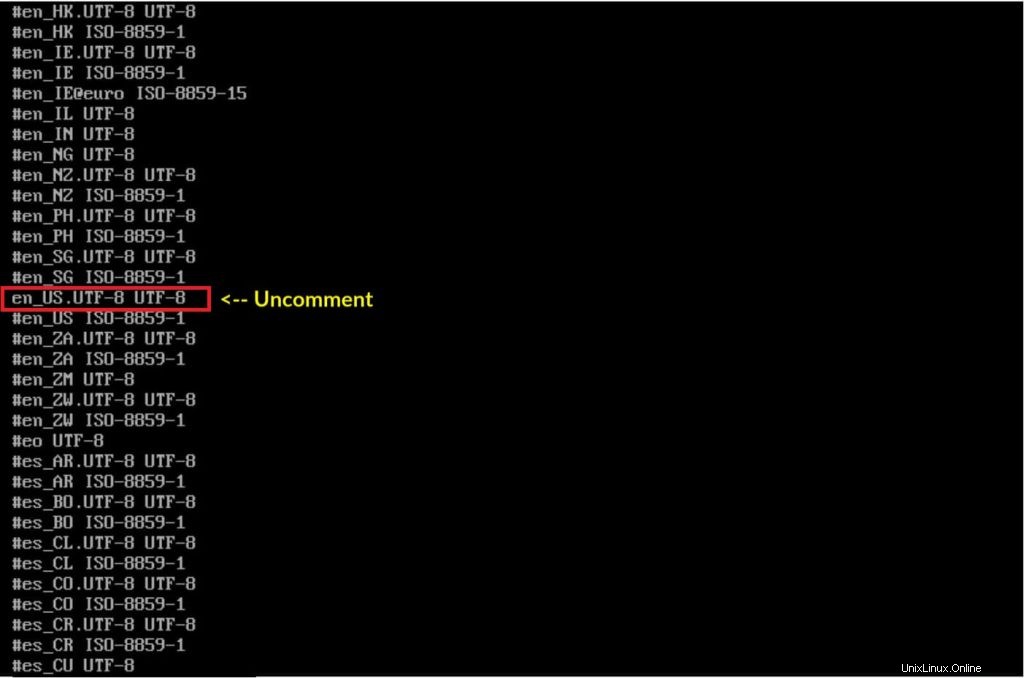
Genere la configuración regional.
locale-gen

Configure la configuración regional del sistema colocando el LANG variable en /etc/locale.conf archivo.
echo "LANG=en_US.UTF-8" > /etc/locale.conf
Paso 11:Establecer zona horaria
Ahora, configure la zona horaria del sistema creando un enlace simbólico de su zona horaria a /etc/localtime archivo.
ln -sf /usr/share/zoneinfo/US/Central /etc/localtime
Puede encontrar las zonas horarias disponibles en /usr/share/zoneinfo directorio.
ls /usr/share/zoneinfo
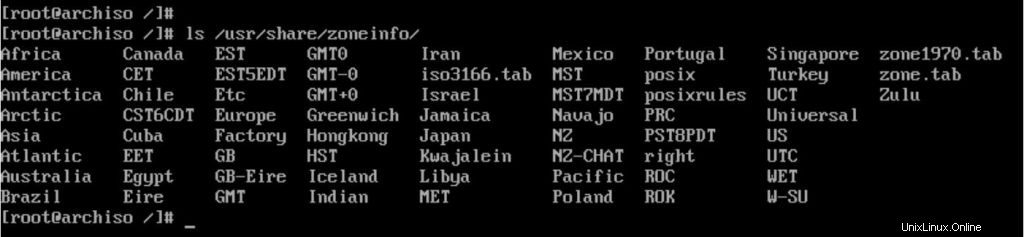
Además, configure el reloj del hardware en UTC.
hwclock --systohc --utc
Paso 12:Establecer nombre de host
Coloque el nombre de host del sistema en /etc/hostname archivo.
echo "archlinux.itzgeek.local" > /etc/hostname
Paso 13:establezca la contraseña raíz
Usa la passwd Comando en la terminal para establecer la contraseña de root.
passwd
Paso 14:Instalar el cargador de arranque GRUB
Arch Linux requiere un cargador de arranque para arrancar el sistema. Puede instalar el cargador de arranque grub usando los siguientes comandos.
pacman -S grub grub-install /dev/sda grub-mkconfig -o /boot/grub/grub.cfg
Captura de pantalla:
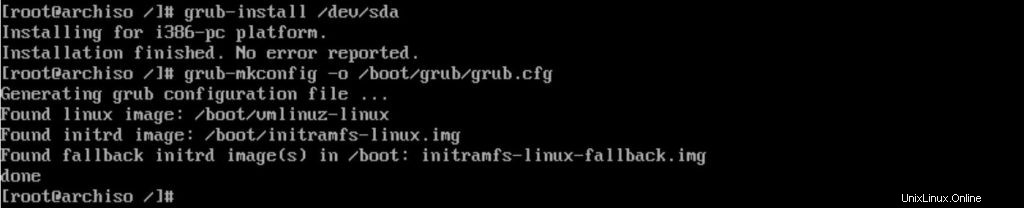
Paso 15:Reiniciar
Salga del sistema chroot y luego reinicie.
exit reboot
Captura de pantalla:

Una vez que se complete el reinicio, obtendrá el indicador de inicio de sesión de Arch Linux. Inicie sesión como usuario raíz y la contraseña que estableció durante la instalación del sistema operativo (paso 13).
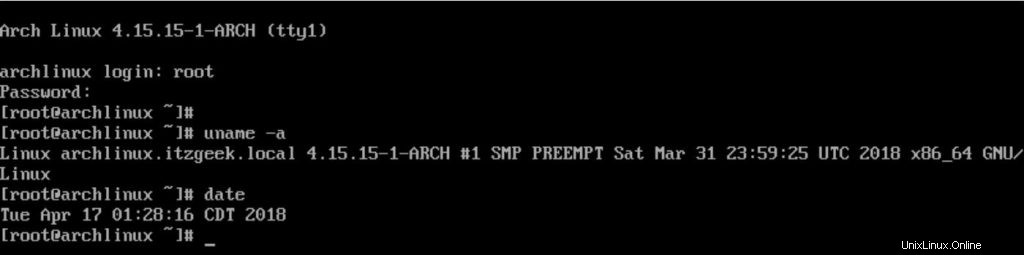
Eso es todo.